Инструкция по эксплуатации Bang & Olufsen BeoVision 11 with Beo4 User Guide
Страница 24
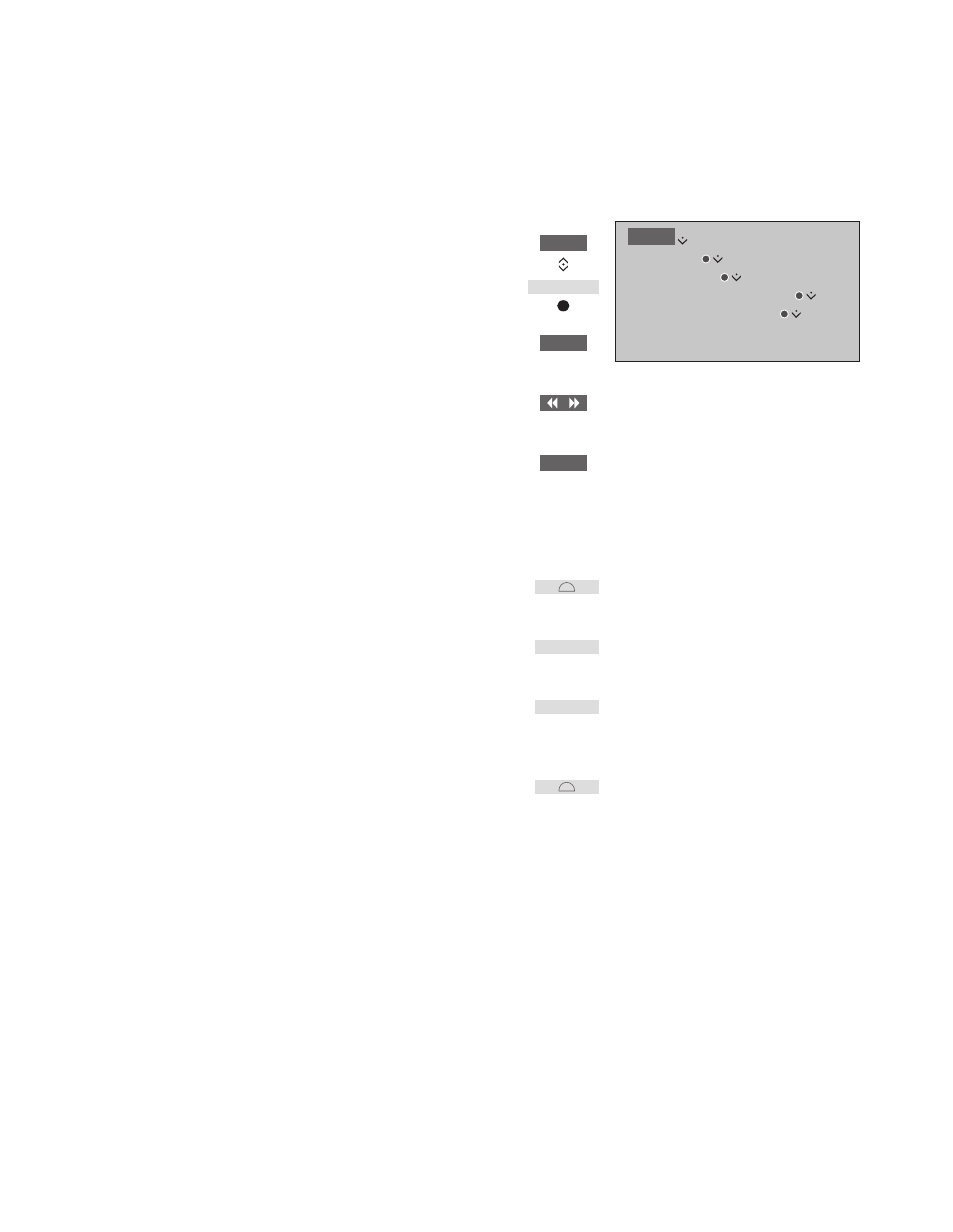
24
Для различных типов телепередач Вы
можете активизировать различные
режимы изображения. Например,
если Вы подключаете игровую консоль
или играете в компьютерную игру,
используя телевизор в качестве
монитора, Вы можете включить режим
ИГРА. В режиме ИГРА минимизируется
задержка, вызываемая процессом
обработки сигнала. Другие доступные
режимы изображения: ФИЛЬМ и
АДАПТИВНЫЙ. Когда вы выбираете
режим изображения для источника
через меню ИЗОБРАЖЕНИЕ, он
сохраняется лишь до тех пор, пока
вы не выключите телевизор или не
переключитесь на другой источник.
При конфигурации устройства вы
можете настроить его таким образом,
что режим изображения будет
автоматически выбираться при
каждом включении устройства.
Данная настройка выполняется
в подменю РАСШИР. НАСТР меню
НАСТР. СПИСКА ИСТОЧ.
Чтобы включить режимы
изображения непосредственно с
пульта Beo4…
Нажмите, чтобы вызвать
PICTURE на экран Beo4.
Нажимайте для выбора
режима изображения
Переключение между
режимами
Нажмите и удерживайте,
чтобы удалить
PICTURE с
дисплея
Чтобы включить режимы изображения
непосредственно с пульта Beo6…
Нажмите для отображения
дисплея Scene на пульте Beo6.
Нажмите для отображения
дисплея Picture…
Нажмите на нужный режим
изображения, например,
«Фильм»
Нажмите для удаления
дисплея режима
изображения с пульта Beo6
и возврата к устройству,
которое вы использовали
Чтобы отрегулировать режимы
изображения через меню телевизора...
В меню НАСТРОЙКА ИЗОБРАЖЕНИЯ вы
можете открыть меню РАСШИР. НАСТР,
в котором вы можете осуществить
различные настройки для выбранного
устройства. Например, вы можете
восстановить настройки по умолчанию
для изображения. Нажмите
синюю
кнопку для отображения всплывающих
подсказок к меню.
Режимы изображения
>> Настройка звука и изображения
LIST
PICTURE
1 – 3
BACK
Picture …
Фильм
MENU
НАСТРОЙКИ
ИЗОБРАЖЕНИЕ
НАСТРОЙКА ИЗОБРАЖЕНИЯ
РЕЖИМЫ ИЗОБРАЖЕНИЯ